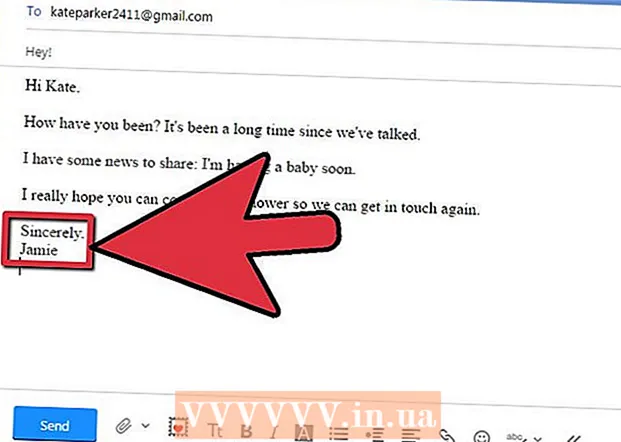作者:
Louise Ward
创建日期:
10 二月 2021
更新日期:
1 七月 2024

内容
在文本中,线条使我们可以创造明确的休息时间或强调重要的标题。此WikiHow教您几种在Word中插入行的方法。
脚步
方法1之3:使用“水平线”工具
将鼠标指针放在要显示该行的位置。 您可以在文本的任何部分插入条形图。直线是最容易使用的工具之一,因为您可以在插入后将其移动到文档中的任何位置。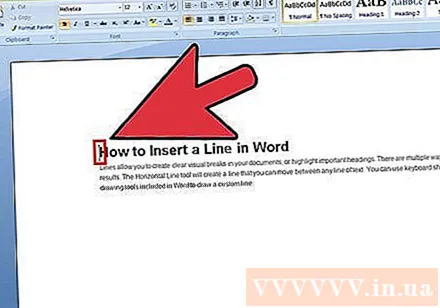
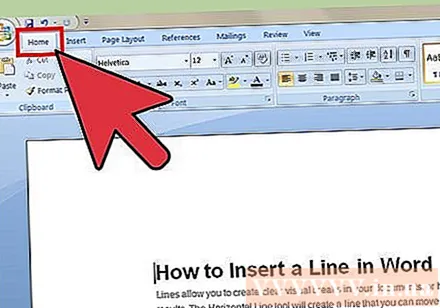
要开始使用,请单击“主页”选项卡。 如果您使用的是Office 2007或更高版本,请选择“主页”选项卡。如果使用的是Office 2003或更早版本,请选择“插入”菜单。
单击“边框”按钮旁边的向下箭头。 “边框”按钮是一个看起来像带有虚线的四个框的按钮,您可以在“段落”功能组中找到它。单击向下箭头后,将显示边框选项。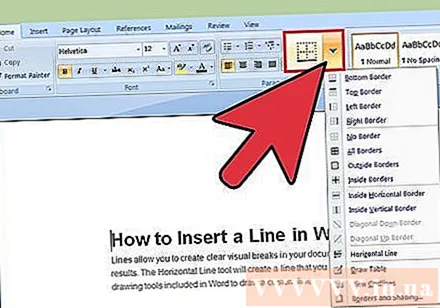
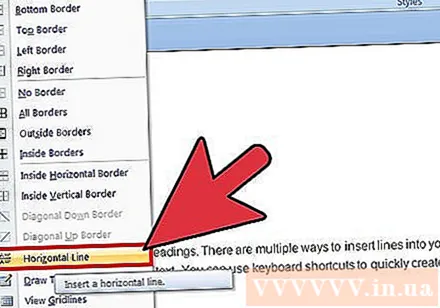
选择 “水平线。’ 此选项在光标位置插入一个小节。
继续双击要编辑的行。 此时,将出现一个新对话框,您可以自定义该行。您可以根据使用需要更改线条的颜色(颜色),宽度(宽度),厚度(高度)或对齐方式(对齐)。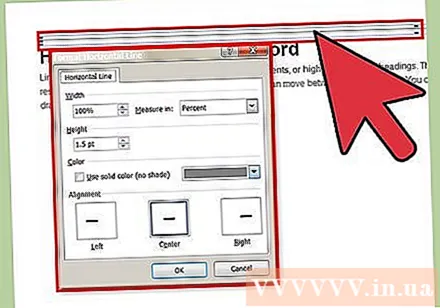
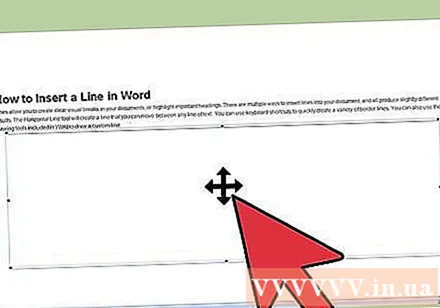
单击该行并拖动以移动。 您可以在文本中的任何位置平移直线。但是,该行不能与任何字符在同一行上,因此它将在单独的一行上,在任何文本的下方。
您可以拖动边框以自定义线条的大小。 通过单击线的边界,我们可以更改线的大小。除了使线条变粗和粗以外,还可以使其变细以减小面积。广告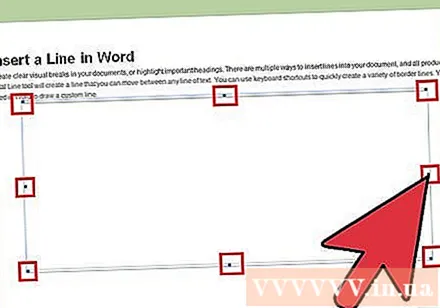
方法2之3:使用键盘
将鼠标指针放在要显示该行的位置。 您将需要选择一个空位置,因为如果鼠标指针位于段落或另一行的位置,该位置将不会生效。您将从一个页面边距开始延伸到另一页面边创建水平笔触。直线将在任何位置停止,具体取决于您的设置。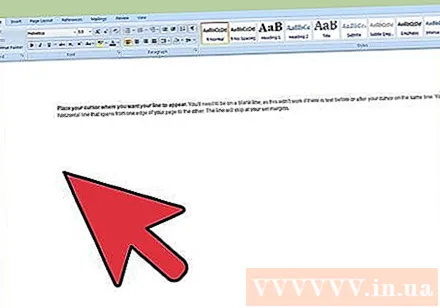
键入三个连续的连字符。 使用位于键盘顶部或数字键盘附近的连字符键。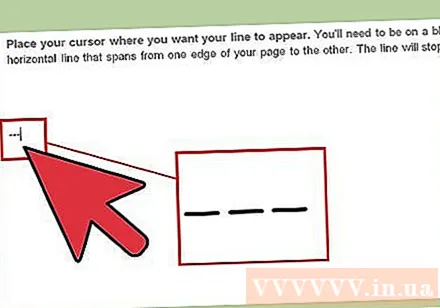
然后按键。↵输入 将连字符转换为直线。 这将自动在前一个连字符下方创建一条备用实线。请注意,该行不占用文本中的任何空格,而是存在于文本行之间。
使用不同的字符绘制不同的线条。 我们可以通过键盘创建的行会有所不同,具体取决于所使用的字符。除破折号外,还有: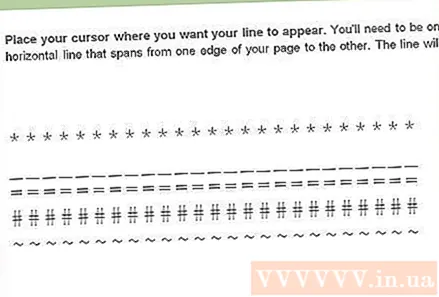
- *** 将创建一条虚线。
- ___ 将创建一个粗虚线。
- === 将创建一条双线。
- ### 将创建一条带有最暗中间虚线的三点划线。
- ~~~ 将创建一个chi形线。
单击该行并拖动以移动。 您可以单击一行并拖放以在页面中向上或向下移动。但是,您不能将其从该行所在的“行”中删除。广告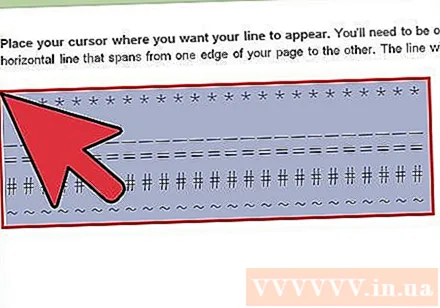
方法3之3:画一条线
单击插入选项卡。 您可以使用Word的绘图工具在文本中绘制线条。这使您可以完全控制所需的线路。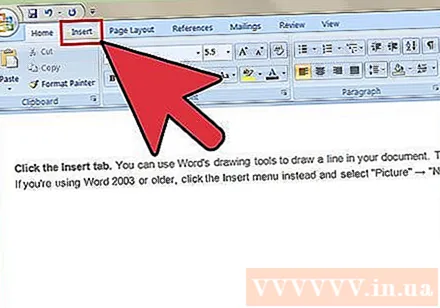
- 如果您使用的是Word 2003或更早版本,请单击“插入”菜单,然后选择“图片”→“新图形”。
如果您的Word版本较新,请改为单击“形状”按钮,然后选择要绘制的线。 在菜单中,有多种类型的线,您可以选择简单的线或任何其他线。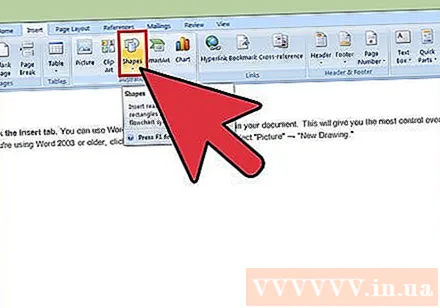
单击加号并拖动以画一条线。 拖动时,可以按 ⇧移位 保持线条完全水平。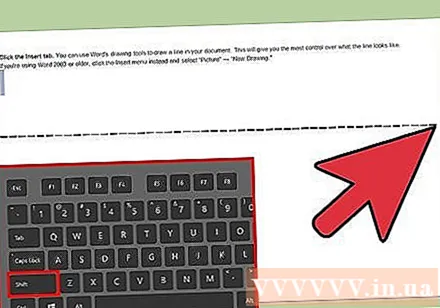
继续单击该行并拖动以移动。 由于它是图形,因此可以直接将其放置在文本上方。单击并拖动鼠标,将行移动到文本中的任何位置。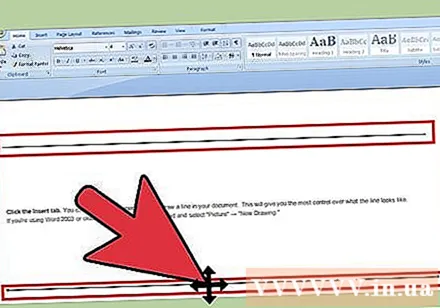
要进行编辑,请单击该行,然后选择“格式”选项卡以打开绘图工具。 此选项卡允许您更改颜色,选择预定义主题或添加效果。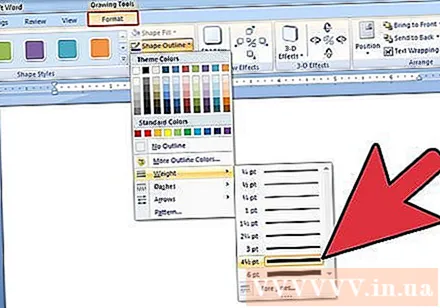
- 单击“形状轮廓”按钮以更改颜色,厚度/细度或使点划线,点划线等。
- 或者,使用“形状效果”按钮,可以向线条添加其他效果,例如阴影或高光。